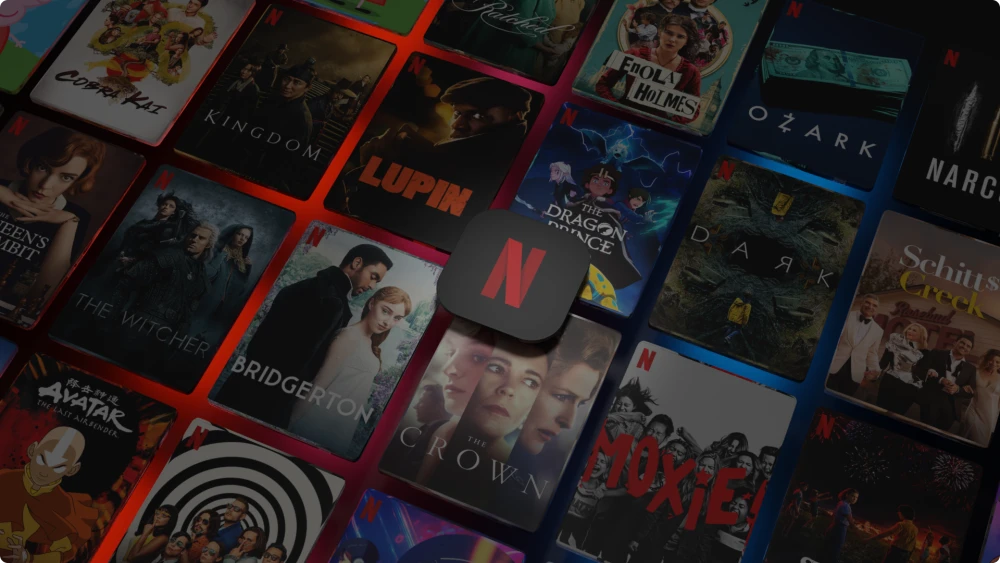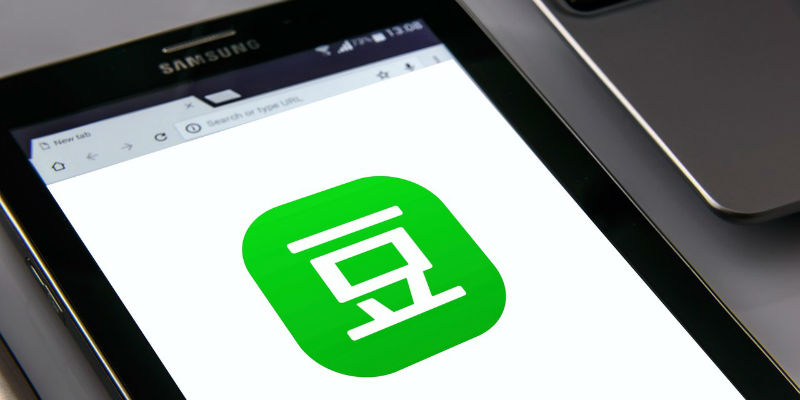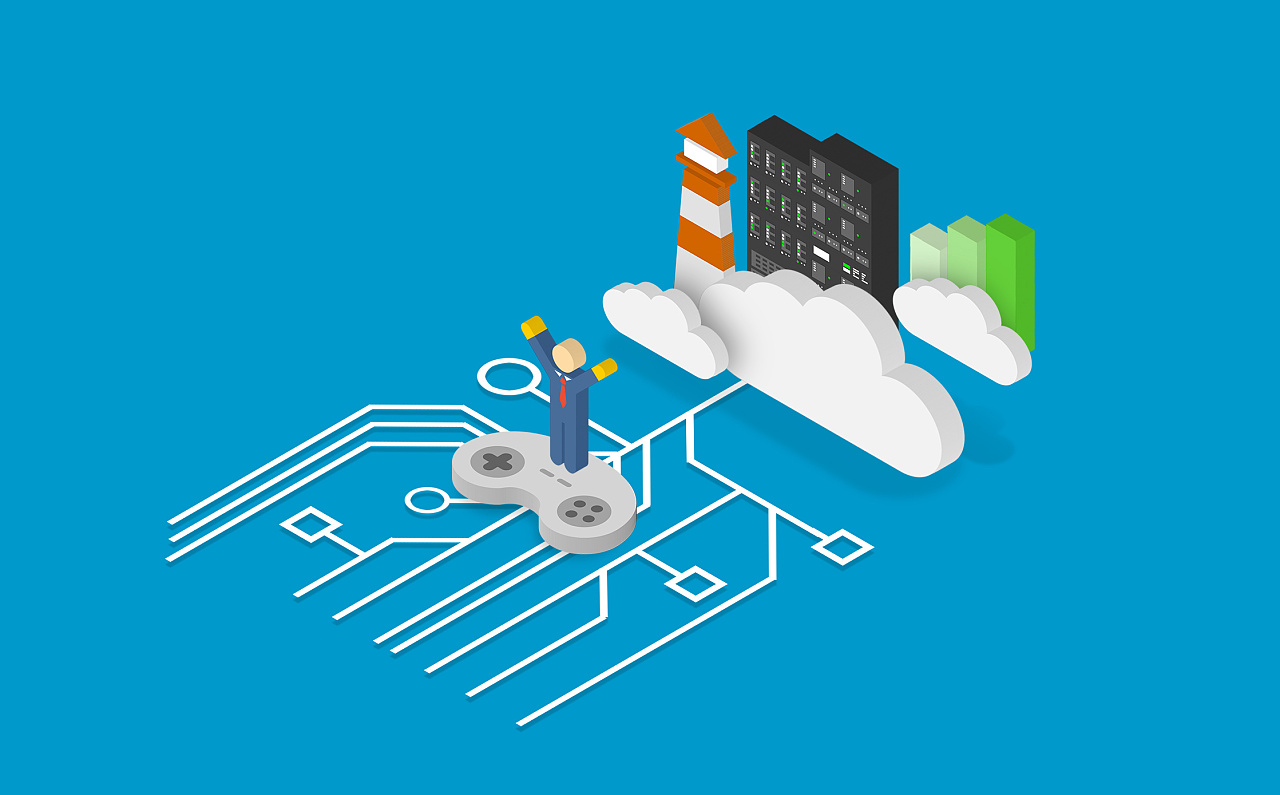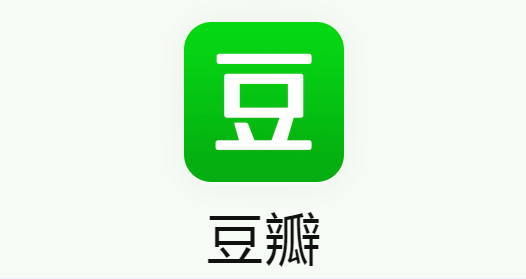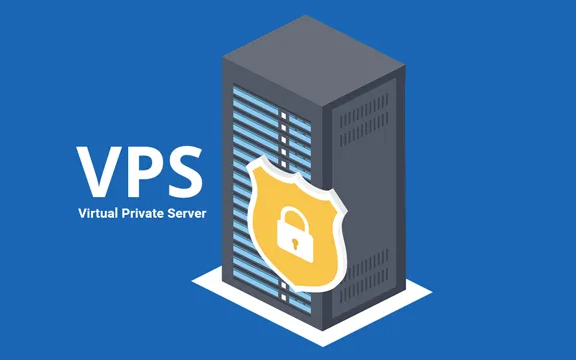在Linux的世界里,命令行堪称一把强大的瑞士军刀,熟练运用它能极大提升工作效率。其中,打开文件是日常操作中的高频需求。无论是查看配置文件、编辑代码,还是浏览日志,掌握通过命令行打开文件的技巧都十分关键。那么,究竟如何在Linux命令行中打开文件呢?接下来,让我们一探究竟。

linux命令行怎么打开文件?
文本编辑器类命令
1、vi/vim编辑器:vi是Linux系统中经典的文本编辑器,而vim则是vi的增强版本,二者功能强大但上手有一定门槛。使用时,在命令行输入“vim文件名”即可打开指定文件。例如要打开名为“test.txt”的文件,输入“vimtest.txt”回车就行。进入vim界面后,默认处于命令模式,此时可通过各种快捷键操作,如按下“i”键进入插入模式开始编辑文本;编辑完成后,按“Esc”键退出插入模式回到命令模式,再输入“:w”保存文件,“:q”退出vim,如果文件有修改但未保存就想退出,可输入“:q!”强制退出,若既要保存又要退出则输入“:wq”。vim还支持语法高亮、分屏编辑等高级功能,对于程序员或经常处理文本的用户而言,熟练掌握vim会带来极大便利。
2、nano编辑器:nano编辑器以简单易用著称,非常适合Linux新手。打开文件的方式同样简单,在命令行中输入“nano文件名”,如“nanoinfo.txt”。在nano界面中,操作提示直接显示在底部,通过快捷键组合即可完成各种操作,像按“Ctrl+O”保存文件,按“Ctrl+X”退出nano。相比vim,nano的操作逻辑更直观,让用户能快速专注于文件内容的编辑。
3、gedit:若Linux系统安装了图形界面,gedit是个不错的选择。它是一款简单的图形化文本编辑器,但也能通过命令行启动。输入“gedit文件名”,例如“geditreport.txt”,系统会弹出gedit的图形化窗口供用户编辑文件。这种方式结合了命令行的便捷调用与图形界面的直观操作,对于习惯图形化操作的用户较为友好。
查看文件内容类命令
1、cat命令:cat命令用于以只读模式打开文件,并将文件内容一次性输出到标准输出(即终端)。当你想快速查看一个较小文件的全部内容时,它十分实用。使用方法为“cat文件名”,比如“catshort_log.txt”,文件内容会直接在终端中完整显示。此外,cat命令还能配合重定向符号进行文件内容的合并等操作,如“catfile1.txtfile2.txt>combined.txt”,这会将file1.txt和file2.txt的内容合并到combined.txt文件中。
2、less命令:less命令适合用于打开较大文件并进行交互浏览。输入“less文件名”,如“lesslarge_log.log”后,可通过上下箭头逐行滚动查看文件,按“PageUp”和“PageDown”键进行翻页,还能输入“/关键词”来搜索文件中的特定内容,按“n”键查找下一个匹配项。less不会一次性加载整个文件,而是按需加载,这对于处理大文件效率极高,并且它还支持从后往前浏览等功能。
3、more命令:more命令与less类似,也是用于分页查看文件内容,但功能相对简单。执行“more文件名”,例如“moredata.txt”,文件内容会以一页一页的形式展示,按空格键显示下一页,按回车键显示下一行,不过它不支持less中的交互搜索等丰富功能。
4、head/tail命令:head命令用于显示文件的前几行内容,默认显示前10行,使用格式为“head文件名”,若想指定显示行数,可加参数“-n”,如“head-n5config.txt”表示显示config.txt文件的前5行。tail命令则相反,用于显示文件的后几行,默认也是后10行,使用“tail文件名”,同样可通过“-n”参数指定行数,如“tail-n20access.log”显示access.log文件的最后20行。这两个命令在查看日志文件时非常有用,比如快速了解日志文件开头或结尾的关键信息。
在Linux命令行中打开文件的方法丰富多样,不同命令适用于不同场景与需求。通过不断实践,熟练掌握这些命令,你将在Linux系统操作中更加得心应手,充分发挥Linux系统的强大效能。
文章名称:《linux命令行怎么打开文件?》
文章链接:http://www.idc500.com/89.html
【声明】:优云主机测评 仅分享信息,不参与任何交易,也非中介,所有内容仅代表个人观点,均不作直接、间接、法定、约定的保证,读者购买风险自担。一旦您访问优云主机测评 ,即表示您已经知晓并接受了此声明通告。
【关于安全】:任何 IDC商家都有倒闭和跑路的可能,备份永远是最佳选择,服务器也是机器,不勤备份是对自己极不负责的表现,请保持良好的备份习惯。